网友放肆提问:几何画板怎么构造相等的线段
不少人都在使用几何画板这款APP。那今天小编就分享一下在几何画板APP中构造相等线段的具体操作,感兴趣的一起来看看吧。
方法一、平移点
1.利用线段工具绘制一条线段,并选择“度量”——“长度”。
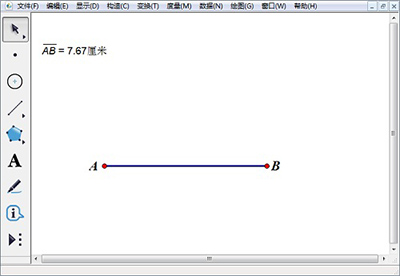
几何画板
2.选中端点A,选择“变换”——“平移”,在对话框中设置合适的角度,并点击输入线段的度量值。
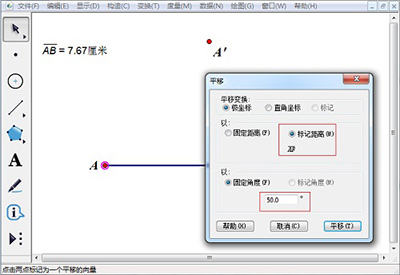
几何画板
3.利用线段工具将两点连接,即构造出一条与已知线段相等的线段。
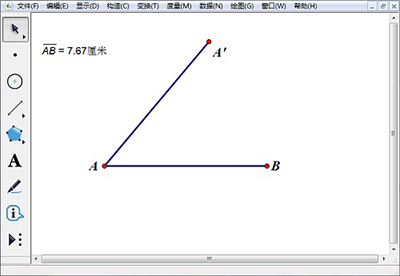
几何画板
方法二、平移线段
选中整个线段和两个端点,选择“变换”——“平移”,在对话框中输入相应的角度和距离。
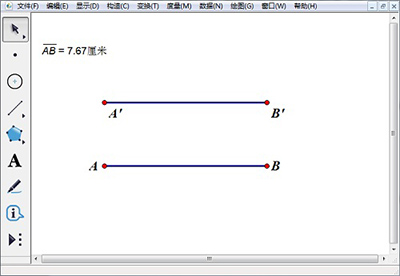
几何画板
方法三、利用向量平移
1.依次选中已知线段的两个端点,选择“变换”——“标记向量”。
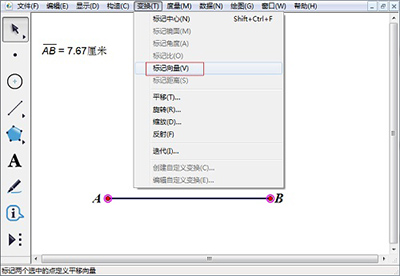
几何画板
2.利用线段工具在相应的位置上绘制一个点,选择“变换”——“平移”,在平移窗口中选择“标记”得到一个新的点,用线段工具连接两个点,就是与已知线段相等的线段。
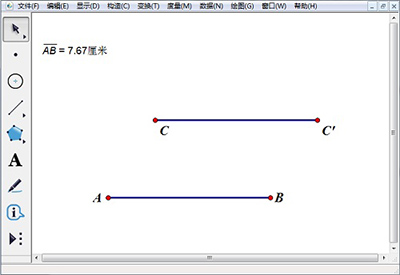
几何画板
以上就是在几何画板APP中构造相等线段的具体操作,希望可以帮助到大家。
关于《在几何画板APP中构造相等线段的具体操作》相关问题的解答寻鹿小编就为大家介绍到这里了。如需了解其他软件使用问题,请持续关注国旅手游网软件教程栏目。
![几何画板画圆的方法[几何画板怎么构造圆]](http://img.citshb.com/uploads/article/20230514/6460eeb599033.jpg)
![几何画板绘制共点圆[几何画板怎么画过三点的圆]](http://img.citshb.com/uploads/article/20230514/6460eeb1ce9c4.jpg)
![ppt中嵌入几何画板[如何在ppt2010加入几何画板]](http://img.citshb.com/uploads/article/20230513/645f8a4d76d8a.jpg)
![利用几何画板绘制出半圆的操作教程[利用几何画板绘制出半圆的操作教程]](http://img.citshb.com/uploads/article/20230513/645f820e4e3f4.jpg)
![在几何画板中添加自定义工具的具体操作步骤[在几何画板中添加自定义工具的具体操作方法]](http://img.citshb.com/uploads/article/20230513/645f256f34cca.jpg)




